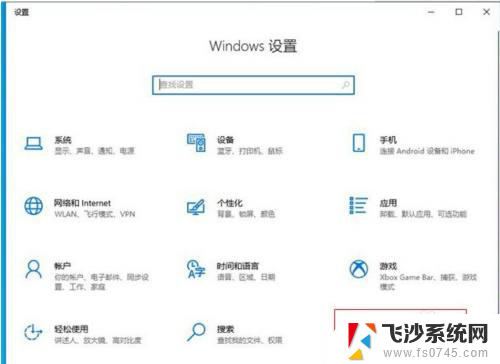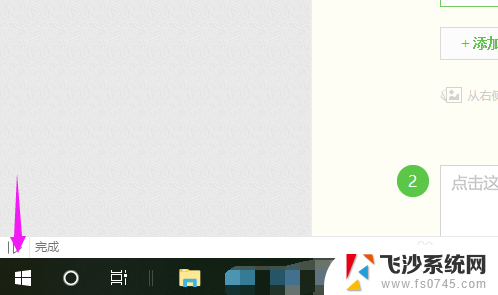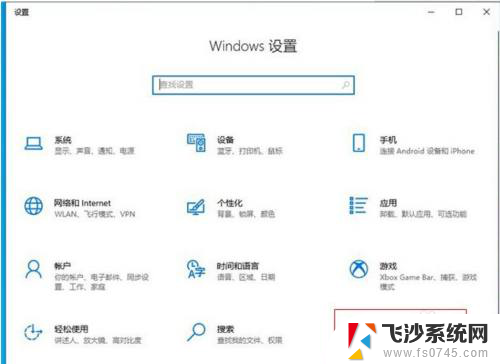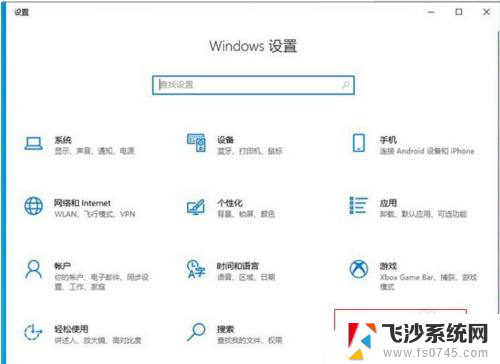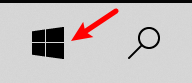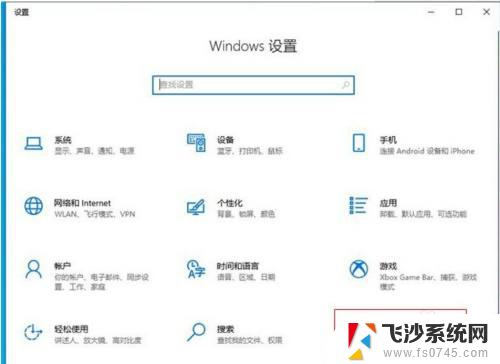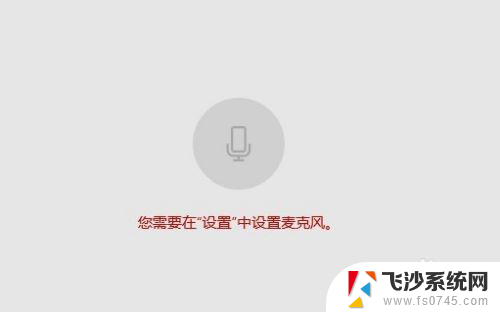电脑怎么开麦克风增强 Win10系统麦克风增强设置步骤详细教程
更新时间:2024-01-19 12:49:03作者:xtyang
随着科技的不断进步,电脑的使用已经成为我们日常生活中不可或缺的一部分,在使用电脑时,我们经常会遇到需要使用麦克风的情况,例如语音聊天、语音识别等。有时候我们可能会发现自己的麦克风音量太小,导致对方无法听清我们的声音。针对这个问题,Win10系统为用户提供了麦克风增强的设置选项,帮助我们解决这个困扰。本文将详细介绍Win10系统中如何开启麦克风增强功能,让我们的声音更加清晰响亮。
操作方法:
1.首先在下方鼠标右键“声音”选项,然后选择“播放设备”。
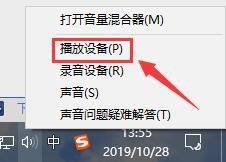
2.进入界面后,我们选择我们的扬声器,或者耳机设备也行,
双击打开,或者鼠标右键“扬声器”,选择“属性”。
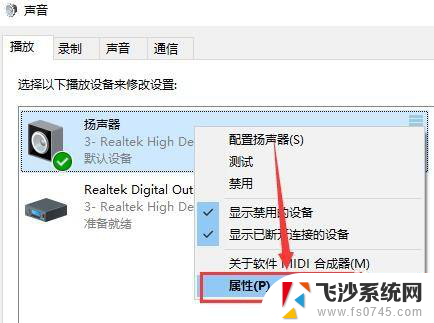
3.然后我们就能够在上方找到“增强”选项卡了,就可设置麦克风音量增强了。
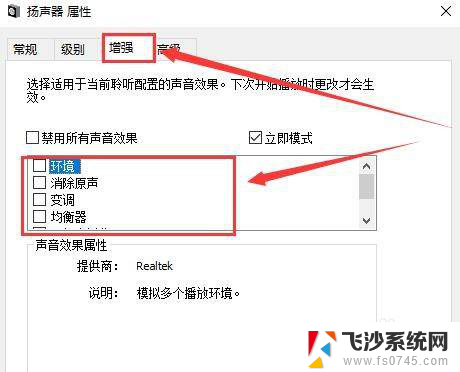
以上就是电脑如何增强麦克风的全部内容,如果您遇到同样的问题,可以参考本文中介绍的步骤进行修复,希望对大家有所帮助。